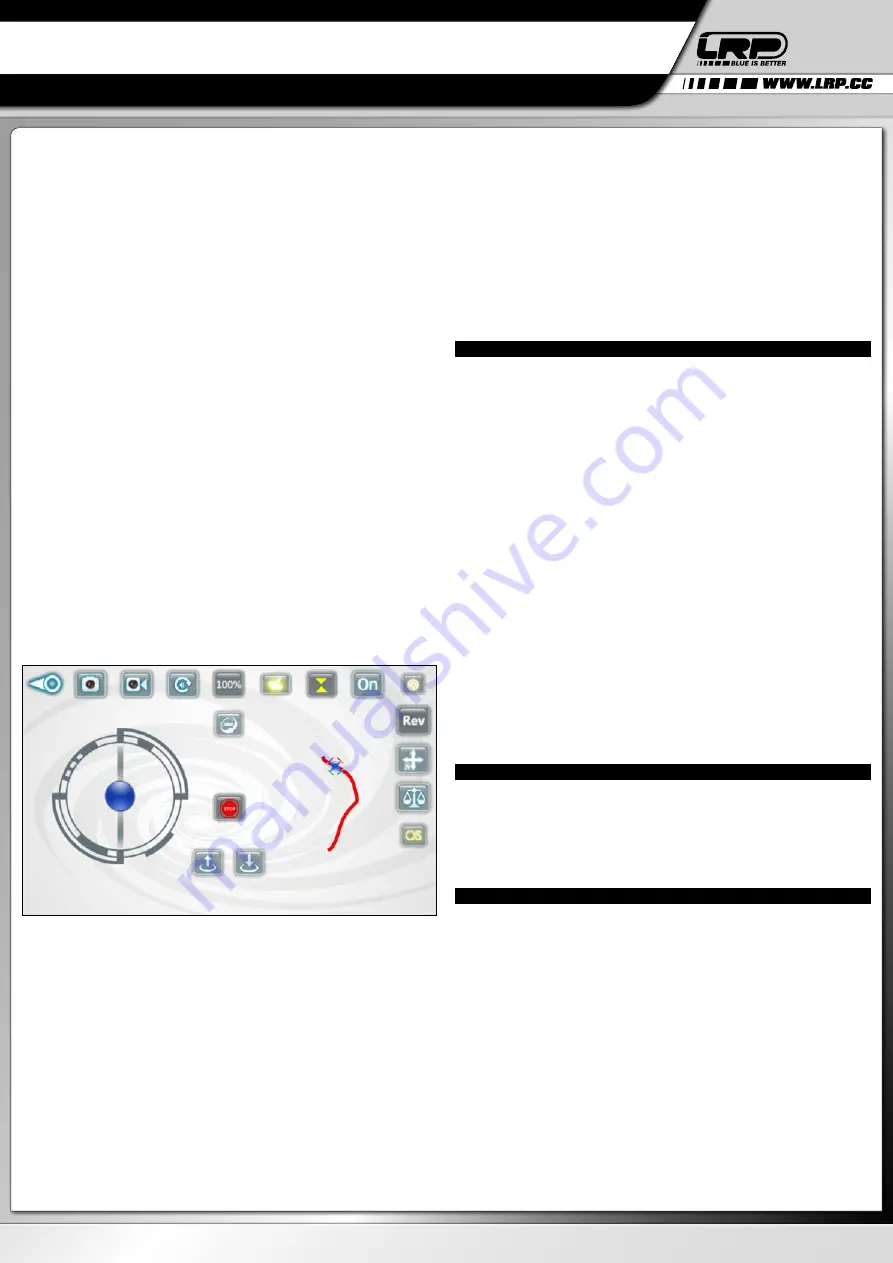
LRP electronic GmbH
Hanfwiesenstraße 15
73614 Schorndorf
Deutschland
HA00097 © LRP electronic GmbH 2017
BEST-NR. 220716
GRAVIT SMART VISION FPV
APP-CONTROLLED
WIFI QUADROCOPTER
à l‘orientation qu‘avait le Gravit au moment où le bouton a été actionné. Tant que vous
ne modifiez pas votre position (tant que vous restez immobile) votre Gravit vole par
exemple toujours vers la droite lorsque vous déplacez la manette de commande vers
la droite, QUELQUE SOIT la direction vers laquelle le Gravit pointe réellement. Cela
vaut également pour toutes les autres directions de mouvement de la manette de com-
mande droite. Dès que vous appuyez à nouveau sur le bouton « Headless Flying », les
directions de commande reviennent à la « normale » et le mouvement de votre Gravit
dépend de son orientation.
Comment le « Headless Flying » fonctionne-t-il le mieux
Afin de tirer le meilleur parti de cette fonctionnalité, LRP recommande d‘activer le « He-
adless Flying » uniquement lorsque l‘avant de votre Gravit est orienté en face de vous.
Ainsi, le Gravit vole toujours exactement dans la direction vers laquelle vous actionnez
la manette de commande droite, n‘oubliez pas : pour que cette fonctionnalité foncti-
onne au mieux, vous ne devez pas trop modifier votre position et votre orientation.
Sinon, vous modifiez la relation initiale entre votre Gravit et vous ainsi que celle relative
aux directions de vol, ce qui impliquerait que la fonction ne marcherait pas comme
souhaité ou comme prévu. Veuillez noter : vous pouvez activer et désactiver la fonction
Headless à tout moment, mais nous vous recommandons de l‘activer tant que votre
Gravit est encore au sol.
12
-> Étalonnage gyroscopique : lorsque vous appuyez sur ce bouton, le Gravit calibre
son gyroscope. Utilisez cette fonction si votre Gravit dérive fortement lorsqu‘il vole.
Pour effectuer un étalonnage gyroscopique réussi, procédez comme suit :
a) Placez votre Gravit prêt à voler sur une surface plane (une table, par exemple)
b) Appuyez sur le bouton d‘étalonnage une fois -> Les LED sur les bras du Gravit
commencent à clignoter rapidement. Dès que le clignotement s‘arrête, cela signifie
que l‘étalonnage est réussi.
IMPORTANT:
n‘appuyez PAS sur ce bouton en vol, car cela entraînerait certainement
la chute du Gravit.
13
-> Track-flying : la fonction de vol de piste vous permet de contrôler votre Gravit
en dessinant une trajectoire de vol sur l‘écran de votre smartphone. Le Gravit s‘envole
alors en suivant ce modèle de vol automatiquement.
Pour activer le vol de piste, appuyez sur le bouton 13. Il devrait ensuite être mis en
évidence (jaune). Nous vous recommandons FORTEMENT d‘utiliser le Track-Flying À
L‘EXTÉRIEUR ou dans une grande pièce (ou un hangar). Dès que vous avez activé le
vol de piste, la manette de commande virtuelle DROITE disparaît et est remplacée par
l‘écran. Dessinez alors un motif sur la zone libre de l‘écran. Comme sur l‘image ci-des-
sous :
Pour vous faire une idée du Track-Flying, nous vous recommandons de commencer
par dessiner des motifs simples et courts. Quand vous vous serez familiarisé(e) avec la
fonction, vous pouvez dessiner des trajectoires plus complexes et plus longues.
VEUILLEZ NOTER:
si vous activez le vol de piste EN MÊME TEMPS que la comman-
de gyroscopique (boutons 6 ET 13 activés), la commande gyroscopique peut rendre
le Track-Fying impossible. Cela signifie que si le Gravit suit une trajectoire prédéfinie,
celle-ci peut être interrompue lorsque vous inclinez votre téléphone dans une quelcon-
que direction. Il ne s‘agit pas d‘un dysfonctionnement, mais d‘un paramètre de sécurité.
Vous pouvez interrompre la trajectoire prédéfinie si vous rencontrez un problème. As-
surez-vous de ne pas incliner votre smartphone pendant le Track-FLying SAUF SI vous
voulez interrompre la trajectoire de vol. Si vous ne voulez pas que la trajectoire de vol
puisse être interrompue, vous pouvez bien sûr désactiver la commande gyroscopique
lorsque vous utilisez la fonction Track-Flying.
14
-> La manette de commande virtuelle droite permet à votre Gravit de se déplacer
en avant, en arrière et sur le côté (voir également le chapitre 3 « Fonctions par défaut »).
Si la commande gyroscopique (bouton 6) est activée, la manette de commande droite
est actionnée en inclinant votre téléphone dans la direction correspondante, au lieu de
déplacer la manette avec votre pouce.
15
-> Auto-Land : appuyez sur le bouton d‘atterrissage automatique pour faire descen-
dre le Gravit lentement, le faire se poser automatiquement et éteindre ses moteurs.
Lorsque vous effectuez un atterrissage automatique, assurez-vous de le faire sur une
surface plane sans obstacle. Autrement, la tentative d‘atterrissage se terminera par un
crash.
16
-> Bouton STOP : appuyez sur ce bouton pour éteindre les moteurs du Gravit IMMÉ-
DIATEMENT, quelle que soit l‘altitude à laquelle vous vous trouvez. Utilisez ce bouton
si votre Gravit est hors de contrôle et menace de s‘échapper.
17
-> Bouton moteur Start/Stop : appuyez sur ce bouton pour démarrer ou arrêter
les moteurs du Gravit. Si vous voulez démarrer le Gravit et le faire voler, appuyez sur
le bouton pour démarrer les moteurs. Actionner la manette des gaz (18) vers le haut
dans les secondes qui suivent. Pour plus de détails, voir le chapitre « Démarrer le Gravit
Smart Vision FPV ».
18
-> La manette de commande gauche sert à faire tourner le Gravit sur son axe (lacet)
et à augmenter ou diminuer l‘altitude. Pour faire tourner le Gravit, déplacez la manette
de commande vers la droite ou vers la gauche. Pour gagner de l‘altitude, déplacez-la
vers le haut, pour perdre de la hauteur, déplacez-la vers le bas.
VEUILLEZ NOTER:
si vous n‘avez PAS activé la fonction Altitude-Hold (bouton 7), le
Gravit ne maintiendra PAS son altitude automatiquement. Vous devez maintenir vous-
même l‘altitude de vol souhaitée en déplaçant la manette de commande vers le haut et
vers le bas et corriger la hauteur de vol.
7. FAIRE VOLER LE GRAVIT SANS LE MAINTIEN DE L'ALTITUDE
Normalement, nous vous recommandons de faire voler le Gravit exclusivement avec
la fonction Altitude-Hold activée. En effet, le Gravit se pilote de manière très précise,
simple, intuitive et facile lorsque cette fonction est activée.
VEUILLEZ NOTER:
il est NETTEMENT plus difficile de faire voler le Gravit sans la fonc-
tion Altitude-Hold et vous ne devez le faire que si vous êtes un pilote expérimenté et
très familier avec les commandes.
Si vous souhaitez tout de même désactiver cette fonctionnalité, vous pouvez bien
entendu le faire. Pour piloter le Gravit SANS contrôle automatique de l‘altitude, pro-
cédez comme suit :
1.
Préparez votre Gravit à décoller et placez-le sur une surface plane.
2.
Pour démarrer les moteurs, vous devez enclencher la manette de commande de
manière spéciale, car même le bouton « Start/Stop » du moteur n‘est pas disponible
lorsque le maintien d‘altitude est désactivé.
Tout d‘abord, DÉSACTIVEZ la commande gyroscopique (bouton 6). Déplacez ensuite
SIMULTANÉMENT la manette de commande gauche à 7 heures et la manette droite à 5
heures et maintenez-les jusqu‘à ce que les moteurs démarrent.
3.
Vous pouvez à présent décidez de laisser la commande gyroscopique désactivée (ce
qui voudrait dire que vous devrez utiliser la manette de commande virtuelle de droite à
la place de la commande gyroscopique) ou si vous préférez la réactiver. Voler AVEC la
commande gyroscopique activée est nettement plus facile, pensez-y.
4.
Déplacez ensuite la manette de commande vers le haut PENDANT que les moteurs
tournent encore. Dans le cas où les moteurs se seraient déjà éteints, répétez l‘étape
2). Le Gravit décollera et vous aurez alors un contrôle total. Souvenez-vous que vous
devez à présent maintenir vous-même l‘altitude du Gravit à la hauteur souhaitée avec
la manette gauche, en déplaçant le joystick vers le haut ou vers le bas. Les autres fonc-
tions du Gravit fonctionnent comme décrit précédemment.
5.
Pour poser le Gravit, déplacez simplement la manette de commande gauche vers le
bas. Le Gravit perdra de l‘altitude. Pour éteindre complètement les moteurs, abaissez
complètement la manette gauche.
8. FAIRE VOLER LE GRAVIT SMART VISION FPV – LORSQUE LA BATTERIE EST PRESQUE VIDE
Si la batterie de votre Gravit est vide, les LED sur le côté inférieur des bras de votre
Gravit commencent à clignoter. Le mode de clignotement est « clignotement-clignote-
ment-pause-clignotement-clignotement-pause » à une vitesse de deux clignotements
par seconde. Quand vous voyez ce clignotement, vous savez qu‘il est temps de poser
votre Gravit. Vous avez encore le temps de voler un peu, mais quelques-unes des fonc-
tions avancées (comme faire des flips) ne fonctionnera plus et le Gravit doit être posé
en toute sécurité dans les 30 prochaines secondes.
9. REMARQUES ET CONSEILS
Zone de fonctionnement : la zone de fonctionnement du Gravit Smart Vision dépend
fortement du smartphone que vous utilisez pour contrôler le Smart Vision et des con-
ditions environnementales. Ne faites pas voler le Gravit trop loin de vous. LRP recom-
mande de rester dans une zone de 20 m max. !
Durée de vol : La durée de vol de votre Gravit Smart Vision dépend fortement de la
façon dont vous le faites voler et des fonctions avancées que vous utilisez. Par ex-
emple, si vous faites beaucoup de loopings et volez rapidement, la durée de vol sera
moindre. La durée de vol moyenne est d‘environ 5 à 7 minutes.
Protecteurs d‘hélice :
les protecteurs d‘hélice du Smart Vision peuvent être facilement retirés. Faites sim-
plement glisser les protections vers le bas en appuyant sur les deux côtés opposés
du bout des doigts. Vous pouvez les réinstaller en procédant de la même manière.
Lorsque vous fixez à nouveau les protections, assurez-vous qu‘elles sont poussées
jusqu‘au fond. Sur chaque pied du Gravit, il y a un petit support qui permet de fixer les
protecteurs d‘hélices.
Voler avec ou sans les protections d‘hélice présente des avantages et des incon-
vénients. L‘avantage principal est une plus grande sécurité ! Lorsque les protecteurs
sont installés, ils protègent les hélices des dommages causés par un crash ou un vol
contre un mur. Ils empêchent également les choses et les personnes d‘être entraînées
dans les hélices en mouvement.
FRANÇAIS
MODE D´EMPLOI

























